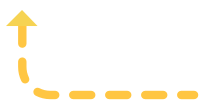
点击上方「自动化控制与智造」关注我们
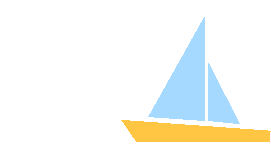 一、PLC组态
新建项目
一、PLC组态
新建项目

2.添加新设备

3.选择CPU类型

4.以太网地址

5.添加新子网

6.IP协议

7.设备和网络

8.添加机器人

9.选择 硬件目录下→ 其他现场设备 → PROFINET IO→I/O→FANUC→R-30IB EF2→AO5B-2600-R843;FANUC Robot Controller(1.0)R843;

10.组网

11.点击未分配


12.进入设备视图

13.双击r30ibr-iodevice(机器人图标)设置机器人IP地址

14.根据项目的需要添加通讯i/o的字节数

15.输入I的首地址(168.0开始)

16.输出Q的首地址(Q2.0开始)

17.转到拓扑视图连接PLC到机器人

18.编译

19.下载PG/PC要跟计算机的网卡对应

20.准备下载

21.下载



22.下载完成

22.编程下载

23.测试机器人的DI1-D12前2位检查通讯结果OK

24.测试机器人的DI511-D512后2位,检查通讯结果OK

二、机器人设置
1.设置机器人Profinet IP地址 : 按下示教器上MEUN键→ 5 I/O → 选中 I/O2页面→ PROFINET(M) → ENTER →选中 2频道(备注:2频道是机器人做从站 ) →按下 DISP 键 →选中 IP 地址→按下 F4 键(编辑)→编辑完成后→按下 F1 键 →(适用)→完成 IP 地址编辑。




2.编辑插槽类型和字节长度:按下示教器上 MEUN键→ 5 I/O → 选中 I/O 2页面→ PROFINET(M) → ENTER →按下 F4 键(编辑 )→选中输入出插槽→编辑完成后→按下 F1 键(适用)→按下 F4 键(编辑 )选中字节大小→按下F1键(适用)→编辑完成。


3.公用 I/O配置:按下示教器上MEUN键→ 5 I/O → 选中 I/O 1页面→ 3数字 →ENTER →I/O 数字输入→ F2 (分配)




往期推荐
KUKA与西门子PLC的通信连接
川崎机器人与PLC通讯步骤说明
ABB机器人的常规小操作~~~
认识 发那科(FANUC)机器人的基本知识点
用简单的电机正反转唤起你的小记忆:三菱PLC
11道必备的欧姆龙(OMRON)PLC 招式!!!
KUKA机器人信息与运行模式介绍
KUKA机器人系统介绍的小视频。。
KUKA机器人直角坐标系讲解
KUKA机器人轴坐标介绍~~~
(TIA Portal 15.1)STEP 7 和 WinCC 的系统概览
TIA Portal V14 中的新功能
TIA Portal V14 SP1 中的新功能

文章都看完了 不点个
不点个 吗
吗






 本文详细介绍了如何在PLC中配置与FANUC机器人进行Profinet通讯的步骤,包括新建项目、选择CPU类型、设置IP地址、分配I/O地址以及测试通讯。同时,也阐述了在机器人侧设置ProfinetIP地址、编辑插槽类型和字节长度的过程,确保两者间通讯的正常建立。
本文详细介绍了如何在PLC中配置与FANUC机器人进行Profinet通讯的步骤,包括新建项目、选择CPU类型、设置IP地址、分配I/O地址以及测试通讯。同时,也阐述了在机器人侧设置ProfinetIP地址、编辑插槽类型和字节长度的过程,确保两者间通讯的正常建立。
















 2534
2534

 被折叠的 条评论
为什么被折叠?
被折叠的 条评论
为什么被折叠?








